Як відключити автоматичне перезавантаження Windows 10
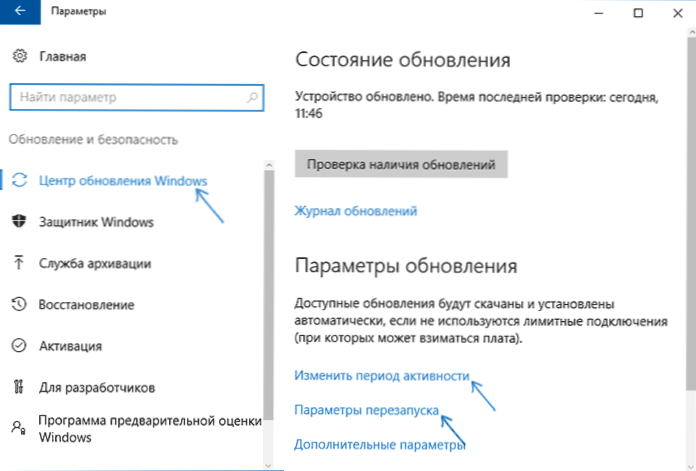
- 2313
- 153
- Loren VonRueden
Однією з найбільш неприємних речей у Windows 10 є автоматичне перезавантаження для встановлення оновлень. Незважаючи на те, що це не відбувається безпосередньо в той час, коли ви працюєте за комп’ютером, він може перезавантажити, щоб встановити оновлення, якщо, наприклад, ви пішли на обід.
У цих інструкціях - кілька способів налаштування або повністю відключити перезавантаження Windows 10 для встановлення оновлень, залишаючи можливість незалежного перезапуску ПК або ноутбука для цього. См. Також: Як відключити оновлення Windows 10.
ПРИМІТКА. Скасування змін, а потім використовуйте цю інструкцію: ви не зможете завершити оновлення Windows 10.
Налаштування перезавантаження Windows 10
Перший з методів не означає повного відключення автоматичного перезавантаження, але дозволяє налаштувати лише тоді, коли він відбувається зі стандартними системами системи.
Перейдіть до параметрів Windows 10 (Keys Win+I або через меню «Пуск»), перейдіть до розділу «Оновлення та безпеки».
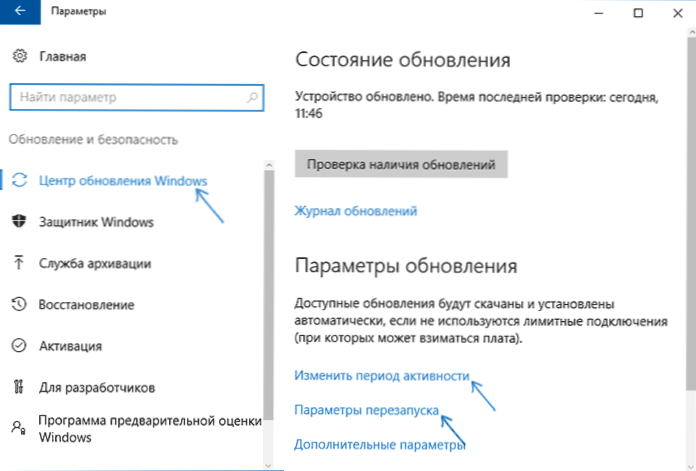
У центрі оновлення "Windows" ви можете налаштувати параметри оновлення та перезапустити наступним чином:
- Змініть період активності (лише у версіях Windows 10 1607 і вище) - встановіть період не більше 12 годин, протягом якого комп'ютер не буде перезавантажений.
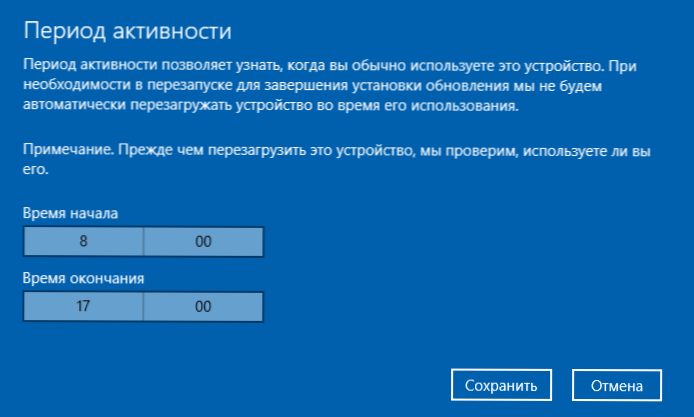
- Параметри перезавантаження - Налаштування активно лише в тому випадку, якщо оновлення вже завантажені та заплановано перезапуск. Використовуючи цю опцію, ви можете змінити запланований автоматичний час перезавантаження для встановлення оновлень.

Як бачите, повністю відключити цю "функцію" за допомогою простих налаштувань не буде працювати. Однак для багатьох користувачів описаної можливості достатньо.
Використання редактора місцевої групової політики та редактора реєстру
Цей метод дозволяє повністю вимкнути автоматичне перезавантаження Windows 10 - за допомогою редактора локальної групової політики у версіях Pro та Enterprise або в редакторі реєстру, якщо у вас є домашня версія системи.
Для початку кроки, щоб вимкнути, використовуючи GPEDIT.MSC
- Запустіть редактор місцевої групової політики (Win+R, представити Gpedit.MSC)
- Перейдіть до розділу конфігурації комп'ютера - Адміністративні шаблони - Компоненти Windows - Центр оновлення Windows та натисніть на параметр "Не перезавантажте автоматично з автоматичною установкою оновлень, якщо користувачі працюють".

- Встановіть значення "інклюзивного" для параметра та застосуйте встановлені параметри.
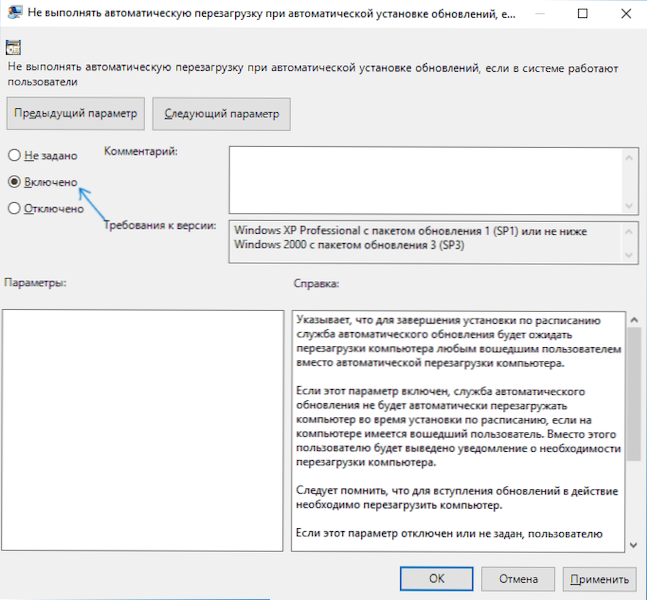
Ви можете закрити редактор - Windows 10 не буде автоматично перезавантажувати, якщо є користувачі, які входять до системи.
У Windows 10 домашній можна зробити в редакторі реєстру
- Запустіть редактор реєстру (Win+R, Enter Regedit)
- Перейдіть до розділу реєстру (папки зліва) Hkey_local_machine \ програмне забезпечення \ polichies \ microsoft \ windows \ windowsupdate \ au (Якщо немає «папки» au, створіть її всередині розділу WindowsUpdate, натиснувши на нього правою кнопкою миші).
- Клацніть на правій частині редактора регістрів з правою кнопкою миші та виберіть Створити параметр DWORD.
- Встановіть ім’я Noautorebootwithloggedonusers Для цього параметра.
- Клацніть на параметр двічі та встановіть значення 1 (одне). Закрийте редактор реєстру.

Змінені зміни повинні набути чинності без перезавантаження комп'ютера, але на всякий випадок, якщо ви зможете перезапустити його (оскільки зміни в реєстрі не завжди входять в силу, хоча вони повинні).
Зрив перезавантаження за допомогою планувальника завдань
Ще один спосіб вимкнути перезавантаження Windows 10 після встановлення оновлень - це використовувати планувальник завдань. Для цього запустіть планувальник завдань (використовуйте пошук панелі завдань або клавіш виграє+R та введення Керування Штанами Вікно "виконувати").
У планувальній частині завдань перейдіть до папки Бібліотека планувальників завдань - Microsoft - Windows - updateorchestrator. Після цього натисніть кнопку правої миші на завдання з іменем Перезавантажити У списку завдань та виберіть "Вимкнути" у контекстному меню.

Надалі автоматичне перезавантаження для встановлення оновлень не відбудеться. У той же час, оновлення будуть встановлені при перезавантаженні комп'ютера або ноутбука вручну.
Ще один варіант, якщо ви вручну виконуєте все описане для вас - використовуйте третій утиліту Winaero Tweaker, щоб вимкнути автоматичне перезавантаження. Варіант полягає в розділі поведінки в програмі.
На даний момент це всі способи вимкнути автоматичне перезавантаження під час оновлень Windows 10, які я можу запропонувати, але я думаю.

